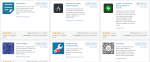Étape 1 : Créer un compte reCAPTCHA
- Rendez-vous sur le site de reCAPTCHA : https://www.google.com/recaptcha/about/
- Cliquez sur le bouton « Admin Console » en haut à droite pour vous connecter à votre compte Google. Si vous n’en avez pas, vous devrez en créer un.
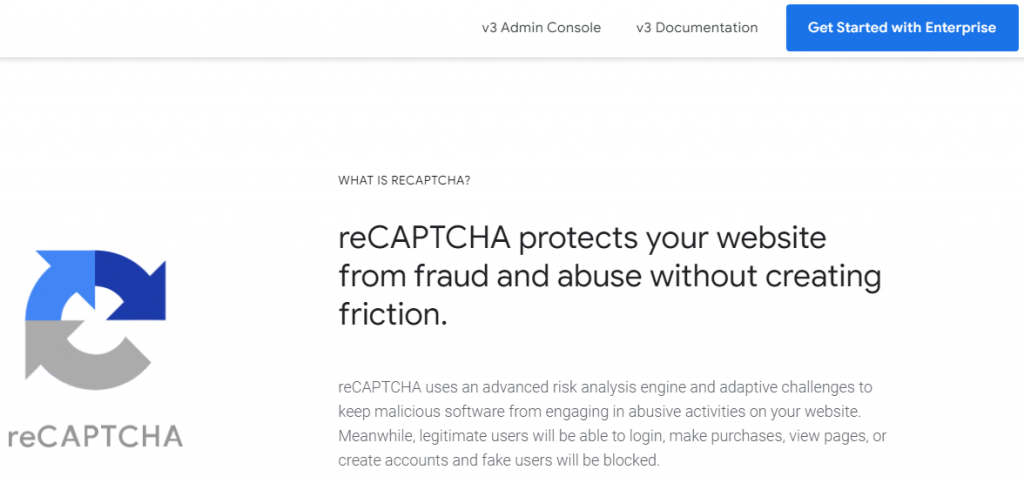
Étape 2 : Enregistrer votre site
- Une fois connecté, cliquez sur le bouton « + », en haut à droite, pour créer un nouveau site.
- Sélectionnez « reCAPTCHA v2 » en tant que type de reCAPTCHA.
- Remplissez les informations requises :
- Nom du site : Donnez un nom significatif à votre site.
- Choisissez le type de reCAPTCHA : Sélectionnez « Invisible reCAPTCHA » ou « reCAPTCHA Badge » (choisissez selon vos préférences).
- Domaines : Ajoutez les domaines de votre site où vous souhaitez utiliser reCAPTCHA.
- Cochez la case « Accepter les règles de confidentialité ».
- Cliquez sur le bouton « Enregistrer ».
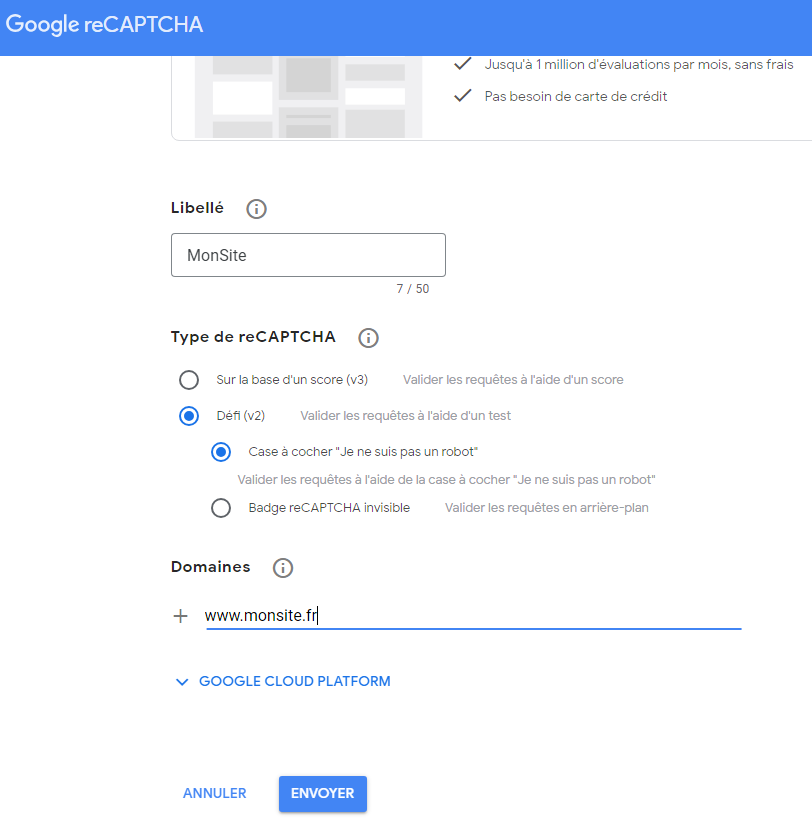
Étape 3 : Obtenir les clés API
- Sur la page suivante, vous verrez deux clés : la clé du site (Site Key) et la clé secrète (Secret Key).
- Copiez ces clés dans un fichier texte, vous en aurez besoin pour configurer WordPress.
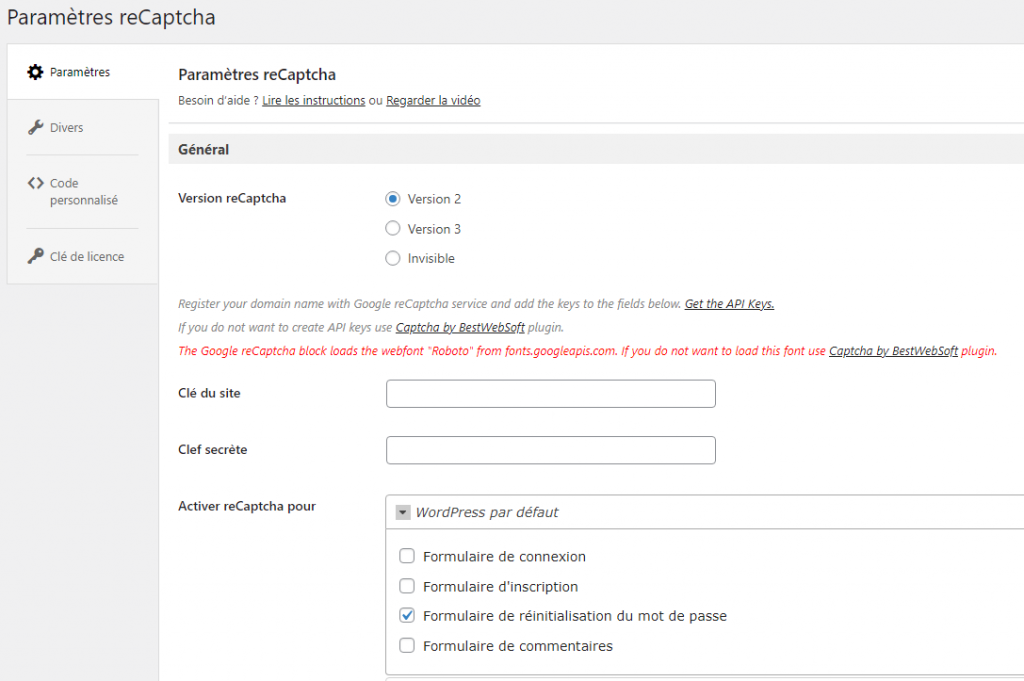
Étape 4 : Installer un plugin reCAPTCHA sur WordPress
- Connectez-vous à votre tableau de bord WordPress.
- Dans le menu de gauche, accédez à « Extensions » > « Ajouter une nouvelle ».
- Recherchez « reCAPTCHA » dans la barre de recherche.
- Plusieurs plugins compatibles avec reCAPTCHA devraient apparaître. Vous pouvez choisir par exemple « reCAPTCHA by BestWebSoft » ou « Advanced noCaptcha & invisible Captcha ».
- Installez et activez le plugin de votre choix.
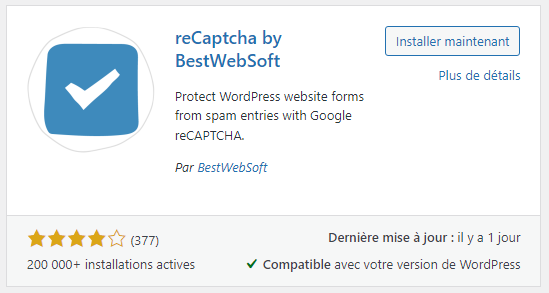
Étape 5 : Configurer le plugin reCAPTCHA
- Après l’activation, allez dans « Réglages » > « reCAPTCHA » (ou un nom similaire) dans le menu de gauche.
- Collez la clé du site (Site Key) et la clé secrète (Secret Key) que vous avez obtenues précédemment.
- Choisissez où vous souhaitez afficher reCAPTCHA : généralement sur les formulaires de commentaires, d’inscription et de connexion.
- Configurez les autres options selon vos préférences.
- Enregistrez les modifications.
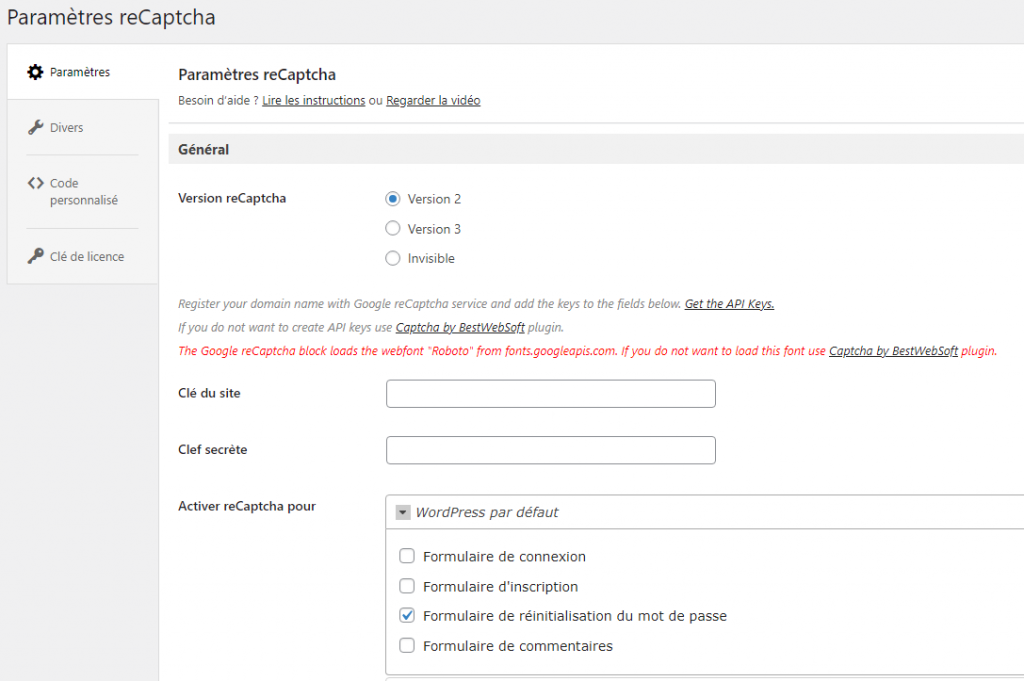
Voilà ! Vous avez maintenant installé et configuré reCAPTCHA sur votre site WordPress. Les utilisateurs devront passer par la vérification reCAPTCHA lorsqu’ils rempliront les formulaires que vous avez choisi de protéger. Cela aidera à réduire les spams et à sécuriser votre site.